A nyitott vob fájlokat
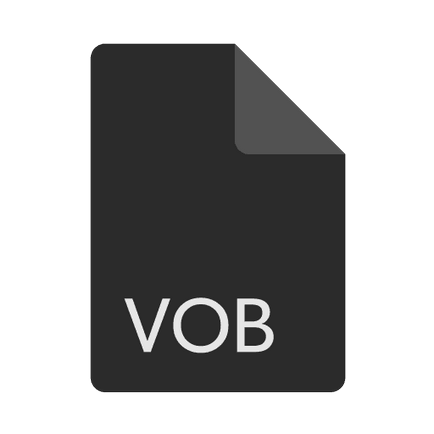
Nyitva VOB fájl
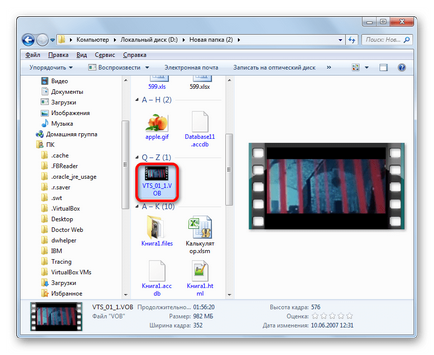
Ha a felhasználó meg kívánja kezdeni VOB az alkalmazás, amely alapértelmezés szerint nem jár ezzel a formátummal, szükséges, hogy a felület maga a program.
1. módszer: Media Player Classic
A lista a népszerű médialejátszó, amely képes manipulálni a formátuma VOB, része a Media Player Classic.
- Run Media Player Classic. Kattintson a címkén a „File” menüre, és válassza ki a listából a „gyorsan megnyitni a fájlt.”
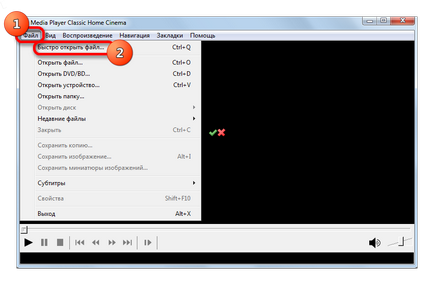
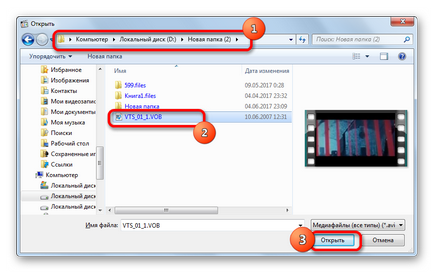
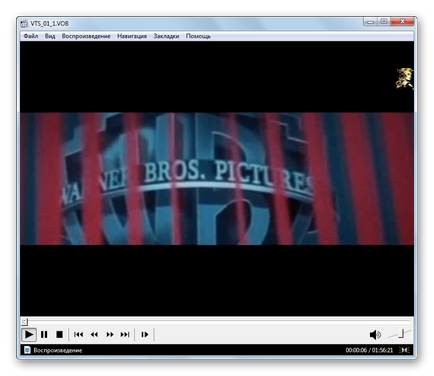
- Kattintson a tétel „Fájl” menüben, de ezúttal válassza ki a „Fájl megnyitása ...”.
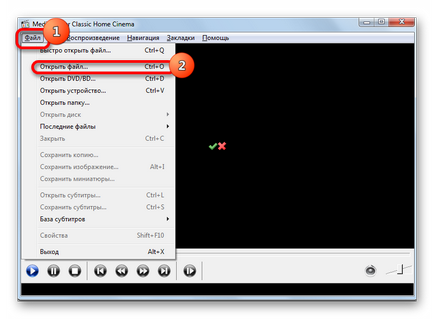
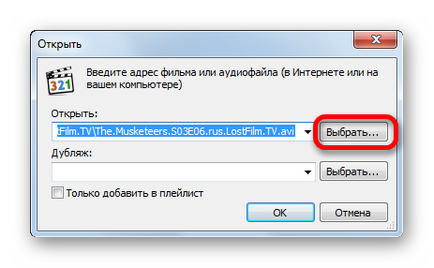
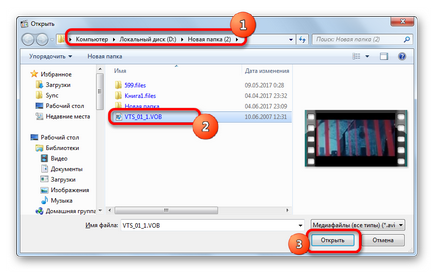
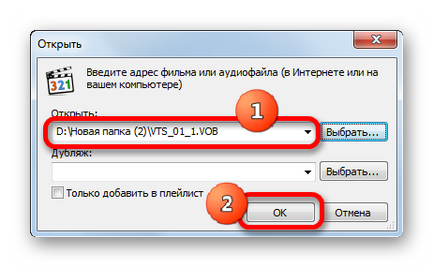
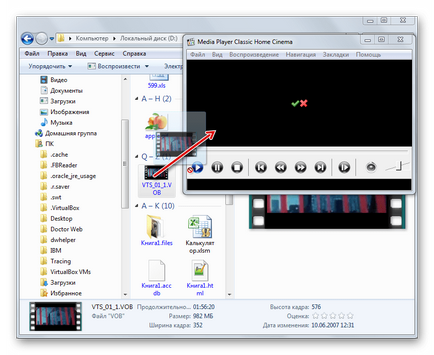
2. módszer: KMPlayer
- Kezdés KMPlayer. Kattintson a logó felső szélén az ablakon. Ez ellentétes menüben. Kattintson a "Megnyitás Files ...". Vagy úgy, hogy ezeket a műveleteket, a Ctrl + O.
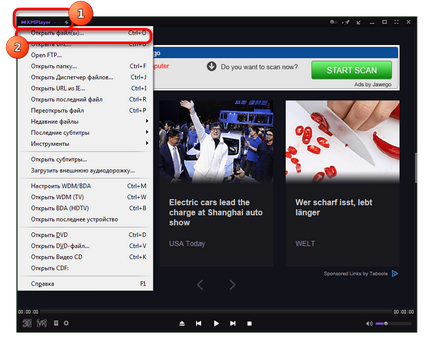
Ez a fájl aktiválja az indítási képernyő. Menj a merevlemezre, ahol az objektum kerül kiterjesztésű VOB feldolgozás, válasszuk ki és kattintson a „Megnyitás”.
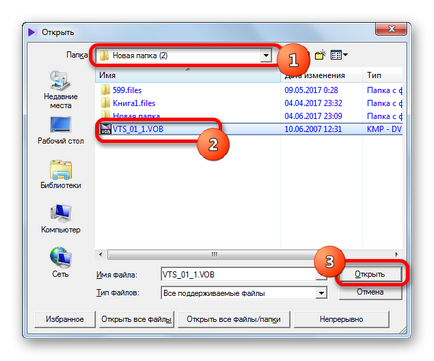
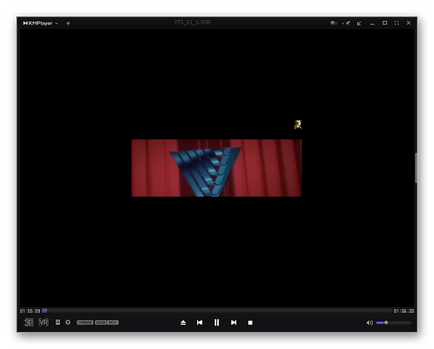
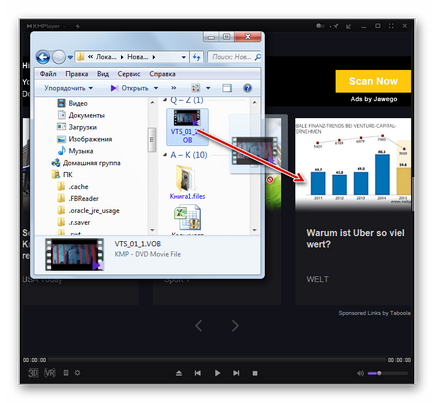
3. módszer: VLC Media Player
- Fuss VLC Media Player alkalmazást. Kattintson a címke „média”. A listában válassza ki a „Fájl megnyitása ...”.
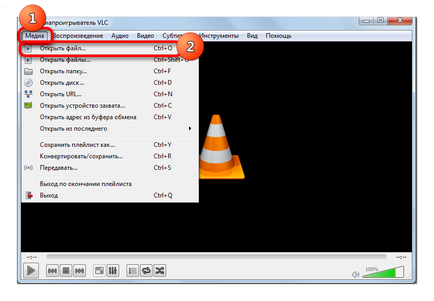
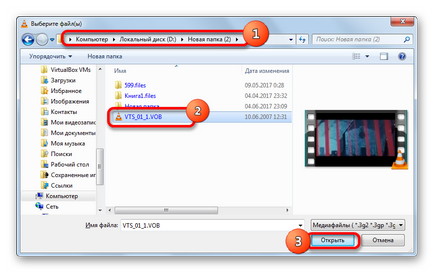
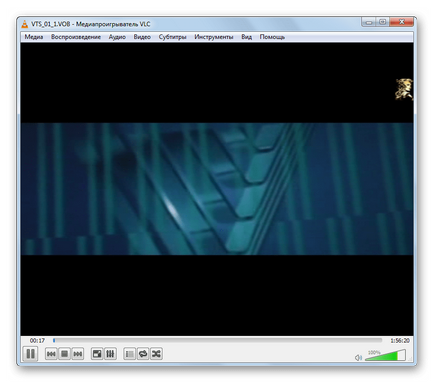
Ezen túlmenően, a VLC Media Player képes felvenni több objektumot, ami után lejátszásra kerül sor.
- Kattintson a „Media” menüben. A listában válassza ki a „Open Files ...”.
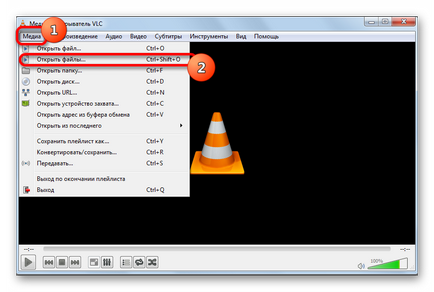
Ha használnak működni a gyorsbillentyűk, az akció szinonimaként a Ctrl + Shift + O
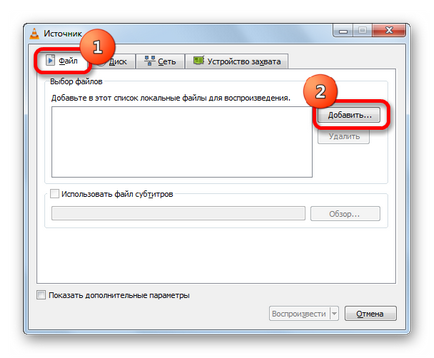
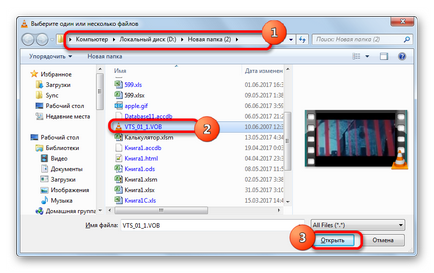
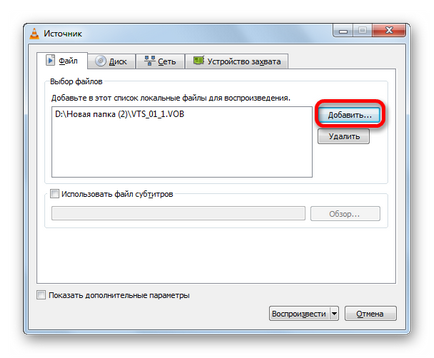
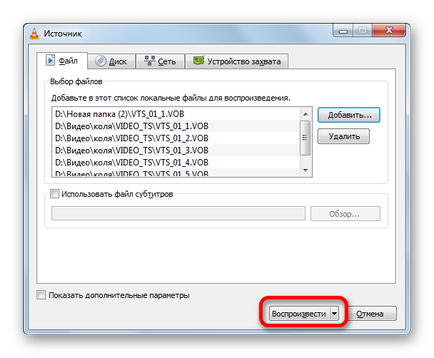
A VLC Media Player is használható a fent leírt módon, a többi szoftver úton a drag and drop tárgyakat az Explorer a munkaterületre alkalmazást.
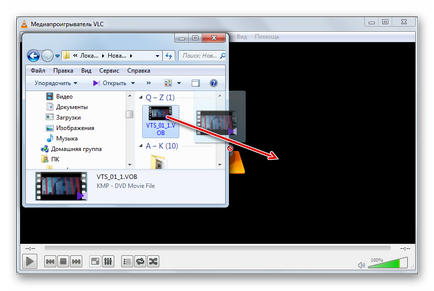
4. módszer: A Windows Media Player
- Folytassa a Windows Intézőben a könyvtárat a merevlemez, amely másolt DVD-ROM, vagy pedig ugyanazon vezeték nyissa ki a DVD lemezt. Bár a DVD elindul a hajtás a legtöbb esetben IFO objektum automatikusan elindul. Ha a könyvtár nyitva mindegy segítségével a vezeték, akkor keresi a tárgy kiterjesztése IFO. Kattints rá duplán kattintva a bal egérgombbal.
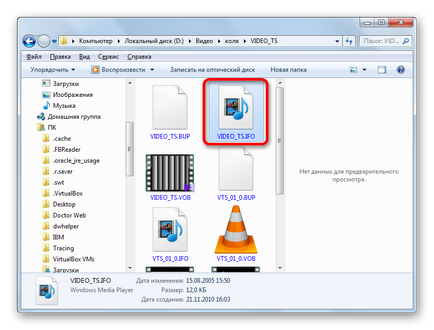
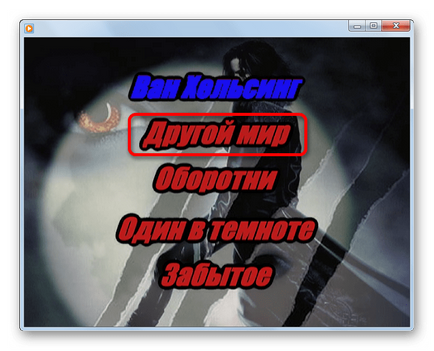
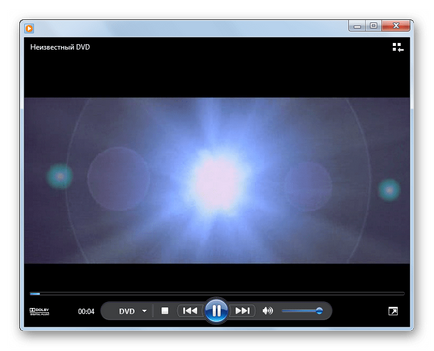
5. módszer: XnView
- Aktiválása XnView. Kattintson a tétel „Fájl” a menüsor, majd a kibővített listája, válassza a „Megnyitás ...”.
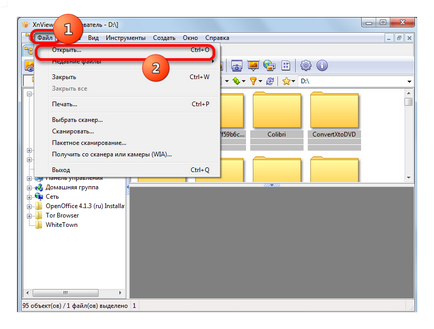
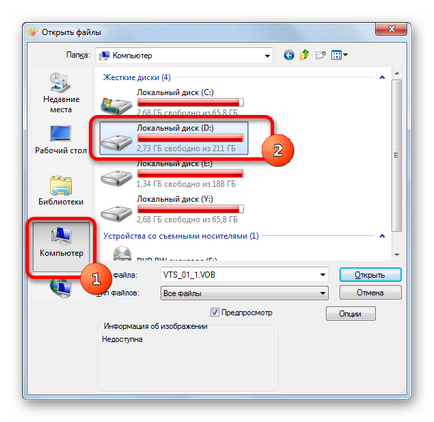
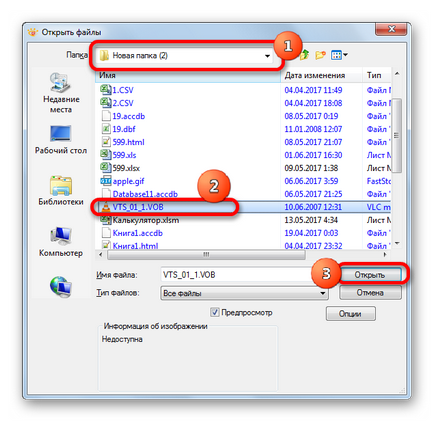
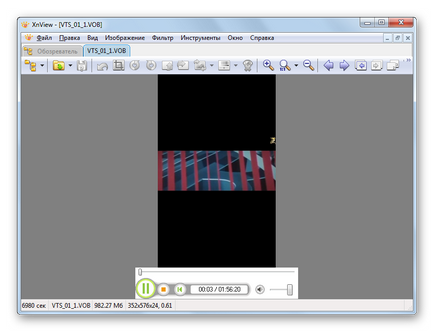
- A program indítása után a bal oldali panel az ő ablakban kattintson a „Számítógép”.
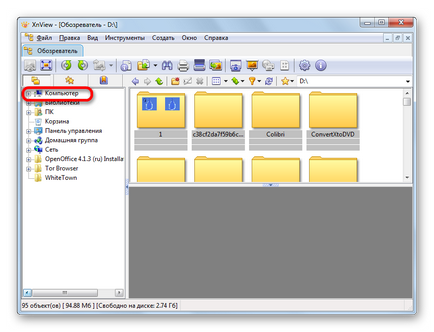
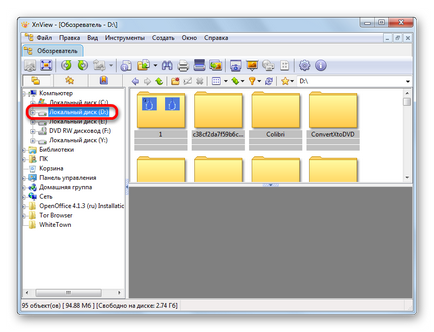
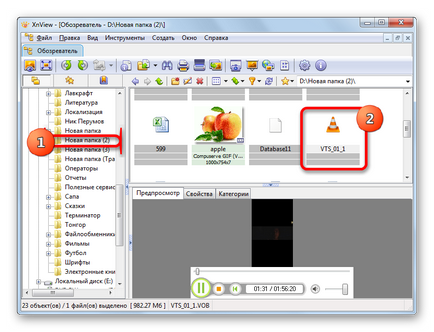
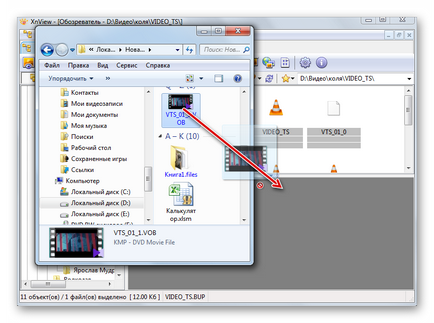
6. módszer: File Viewer
- Megnyissa az adott programot, menj «File» menüből. A listában kattintson «Megnyitás ...».

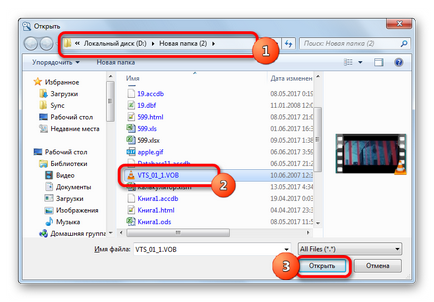
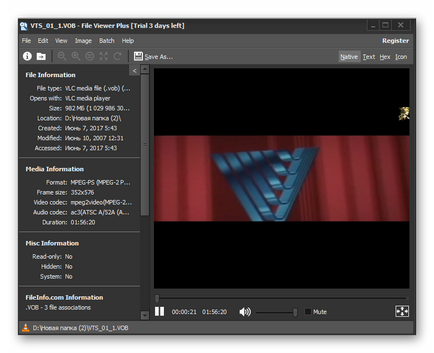
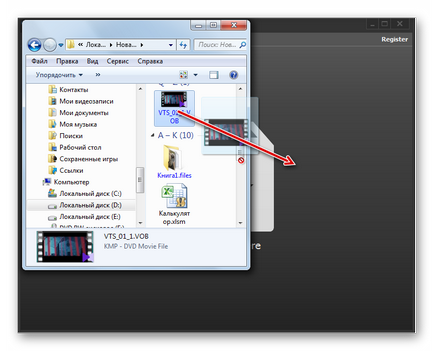
Örömünkre szolgál, hogy képes, hogy segítsen megoldani a problémát.
Viszont, ha segíthet is. még egy kicsit.